excel2019中怎么用公式计算员工退休年龄
2019年12月20日 16:43 发布来源:Excel学习网
excel2019软件被广泛应用,那么在操作过程里,若想运用公式核算职工退休年龄,应该如何操作呢?下面就是小编带来的excel2016运用公式核算职工退休年龄的操作教程,看完之后你也来试试吧!
先打开一个Excel文档。
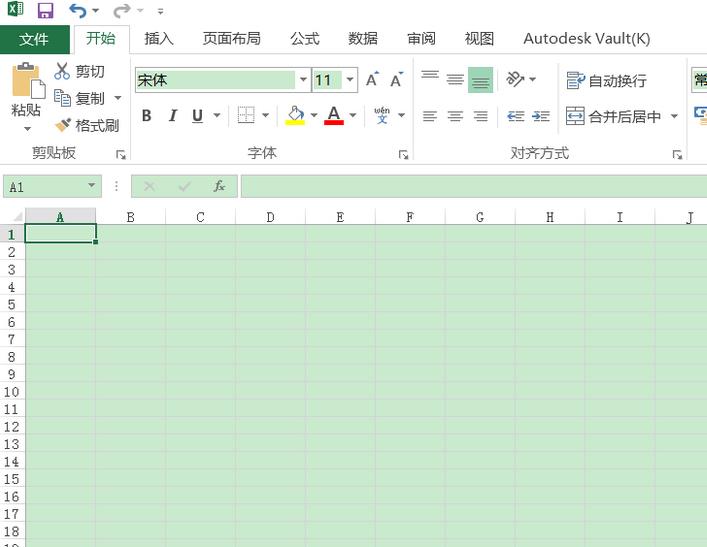
模仿一个测试职工退休年龄的核算样表。

选中D列核算退休时间的列数。

选中之后在编辑器中输入公式“=DATE(YEAR(C2)+IF(B2=”男”,60,55),MONTH(C2),DAY(C2))”

公式的意义,其实就是指明了男性60岁退休,女性55岁退休。其余日期,月份和日期是不变的。
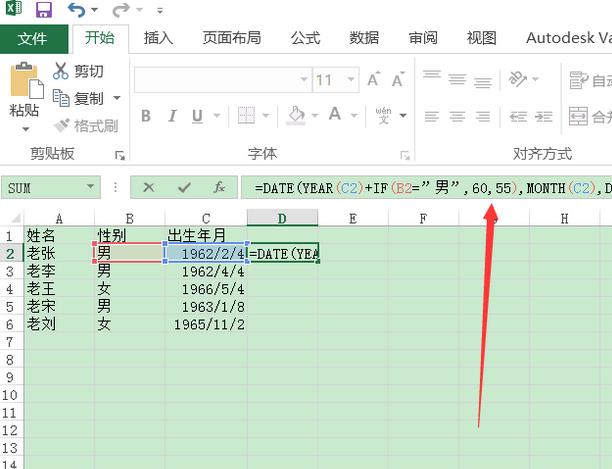
按下“Enter+Ctrl键”完成年龄的核算。
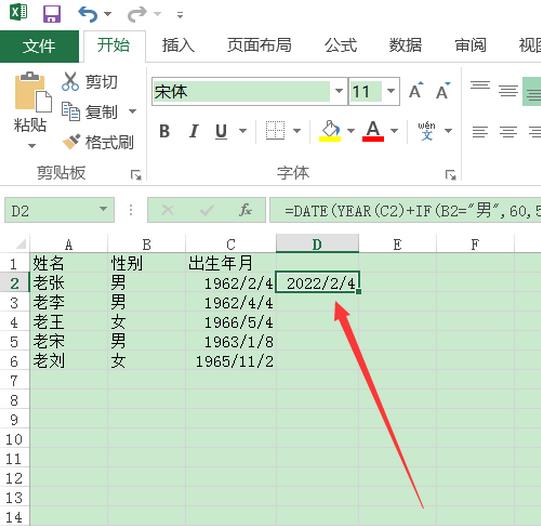
拖动单元格右下角,就能完成全部核算了。
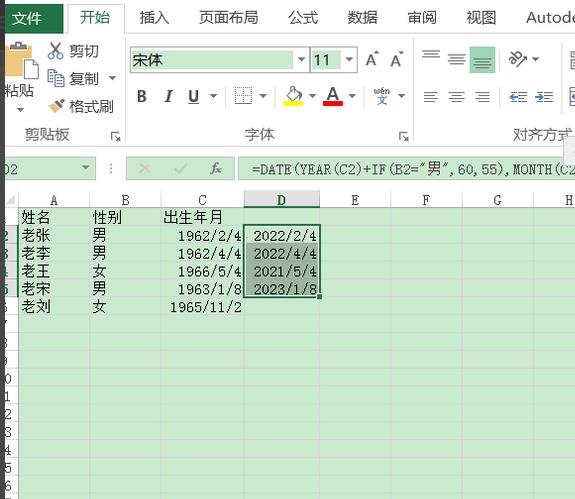
上面就是小编为大家带来的excel2016运用公式核算职工退休年龄的简单教程,一起来学习学习吧。相信是可以帮助到一些新用户的。
原创文章如转载请注明:转载自Excel学习网 [ http://www.excelxx.com/]
需要保留本文链接地址:http://www.excelxx.com/shujufenxi/11480.html
需要保留本文链接地址:http://www.excelxx.com/shujufenxi/11480.html
相关教程:
经典Excel学习视频及教程推荐:
Excel优秀工具推荐:
小工具推荐:
